ラジオ局の番組は、当時、私たちの長老たちのお気に入りの娯楽の1つでした。ラジオ番組への継続的なアクセスと応答により、ラジオはエンターテイメントの世界で君臨しました。それ以来、人々はラジオ設備を通してラジオ番組を聞く。
しかし現在、ストリーミングラジオサービスの人気が高まっているため、人々がラジオ局を聴く方法は大幅に進化し、ほとんどのラジオユーザーにとってアクセスしやすくなっています。
現在、オンラインラジオ局のラジオ番組を聴くことが可能になっています。ユーザーが行う必要があるのは、インターネットに接続し、世界中のさまざまなラジオ局をオンラインでストリーミング配信することです。
ただし、ユーザーは常にワイヤレスネットワークにアクセスできるとは限りません。インターネットラジオ番組を録音することは、共有、保存、その他のオフラインの目的、および後で計画を表示するために必要なラジオ番組に接続するのに最適で優れた選択肢です。適切なサードパーティ製ツールが存在する限り、お気に入りのオンラインラジオ番組をオーディオファイルにするのは非常に簡単です。
VideoPower GREEN は、効果的で驚くべき、信頼できるレコーダーアプリケーションソフトウェアで、さまざまな便利なプロフェッショナル機能を備えています。オフラインで聴くためにインターネットラジオを録音するのに最適な選択肢の1つです。
それは確かに最高のインターネットラジオレコーダーであり、ユーザーのニーズに対応し、手間をかけずにユーザーの希望するリスニングオプションに対応できるようにしたいと考えています。
下のリンクをクリックしてアプリをダウンロードしてください。以下の体験版をダウンロードして、無料でソフトウェアを使用してみてください。
ステップ1:音源を選択する
録音に音声が必要な場合は、「音声入力」メニューの「システム音声、マイク、またはシステム音声とマイク」から音源を選択してください。音声が不要な場合は、「なし」を選択してください。
ウェブまたはインターネットのラジオ番組を録音するためには、「システムサウンド」を選択するのが最適です。
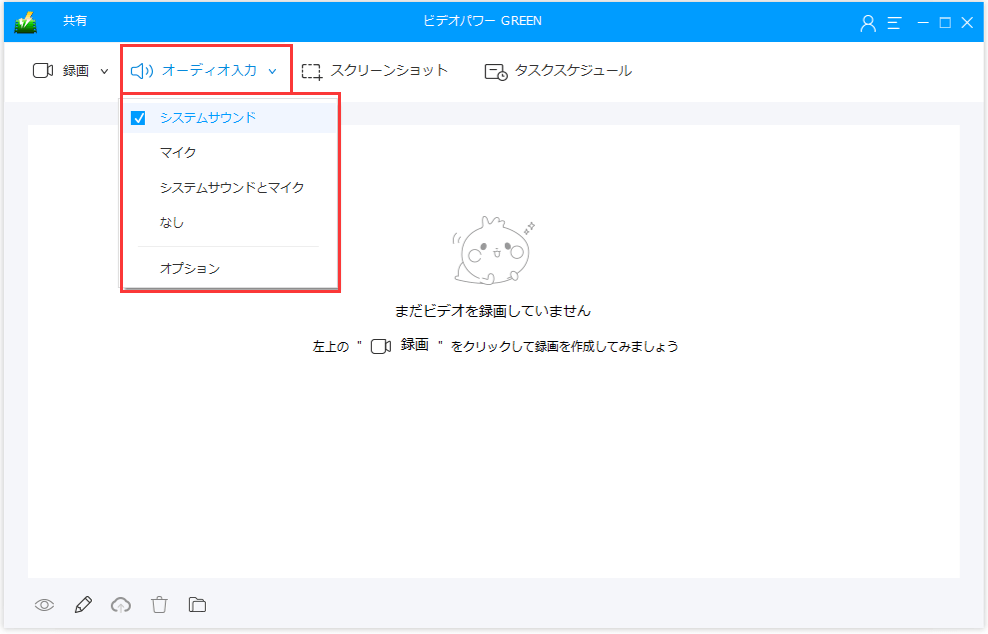
手順2:記録モードを選択する
「録画」ボタンをクリックして、「フルスクリーン、リージョン、オーディオ、Webカメラ、マウス周辺」から録画モードを選択します。
ラジオ番組を録音しているので、「オーディオ」を選択します。
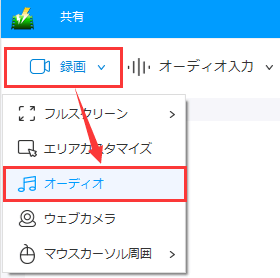
手順3:インターネットラジオを録音する
「オーディオ」を選択すると、録音が自動的に開始されます。録音を開始する前に、ボイスメールの準備ができているか、バックグラウンドで再生されることを確認してください。
録音タスクバーウィンドウが表示されます。一時停止ボタンと停止ボタンが含まれています。
「停止」ボタンをクリックして記録を終了します。その後、記録されたファイルはすでに指定された出力フォルダーに保存されています。

ステップ4:記録されたファイルを見つける
記録されたファイルは、メインインターフェイスで確認できます。ファイルを右クリックして、必要に応じて、記録されたファイルの編集や再生のためのプレビューなどの操作を実行できます。
フォルダアイコンをクリックして、ポイントされた出力フォルダに表示します。
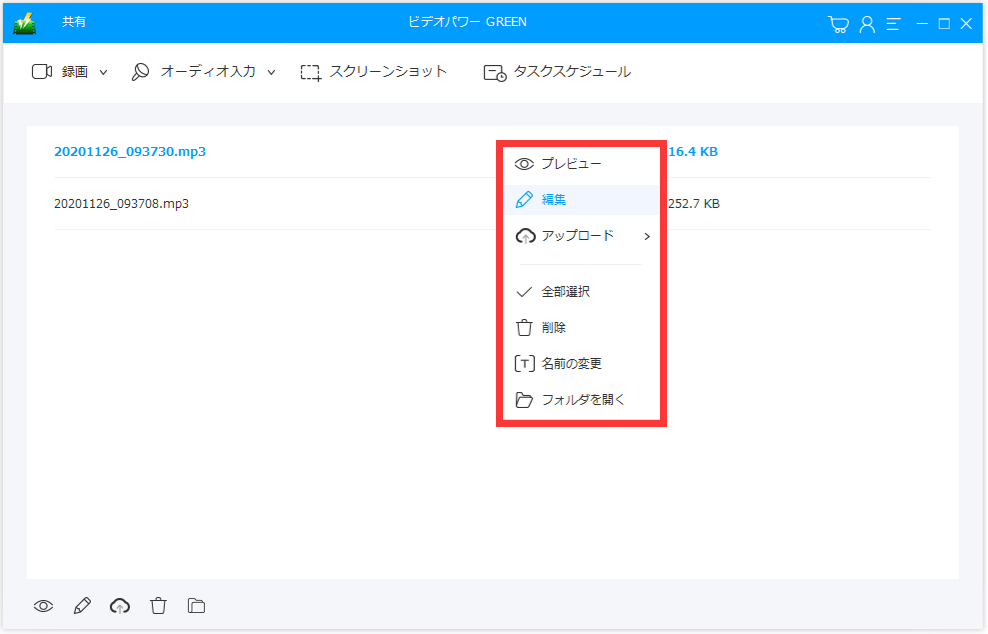
結論:
デジタルの世界は常にゆっくりと発展しています。独自の名前をオンラインで作っているソフトウェアの1つがインターネットラジオです。それは、アンテナを備えたラジオからインターネットを介したオンラインラジオまで、長老たちのお気に入りのリスニングエンターテイメントを近代化しました。
ただし、その驚くべきパフォーマンスにもかかわらず、ユーザーがインターネットラジオから離れてインターネットラジオを使いたくて、ラジオエンターテインメントをオーディオの形式でローカルに保存し、いくつかの理由で友人と共有したいことがあります。
したがって、VideoPower GREEN と呼ばれる驚くほど便利なサードパーティ製レコーダーアプリケーションソフトウェアは、インターネットラジオレコーダーとして最適です。また、この製品はオーディオを録音するだけでなく、ユーザーが録音したファイルに必要な高品質のプロファイルと出力形式を設定することもできます。
さらに、このアプリには、ビデオファイル出力用の画面記録機能、画像をキャプチャするためのスクリーンショット、特にユーザーの不在時に最も継続するタスクをスケジュールするためのタスクスケジューラなど、さまざまな便利なプロフェッショナル機能もあります。
